La méthode d’aide à la décision AHP sous Excel
Ce tutoriel explique comment réaliser une Analyse Hiérarchique des Procédés (AHP) et comment interpréter les résultats en utilisant XLSTAT.
La méthode AHP est une méthode d’aide à la décision se basant sur la hiérarchisation des critères. Elle sera privilégiée lorsque le nombre de critères reste raisonnable, et lorsque l’utilisateur est capable d’évaluer 2 à 2 les éléments de son problème. La version d’AHP proposée dans XLSTAT à l’avantage de ne pas avoir de limitations sur le nombre de critères, de sous-critères et d’alternatives et autorise la participation d’un grand nombre d’évaluateurs.
Jeu de données pour effectuer une analyse avec AHP
Les données sont les paramètres d’un problème de décision dont le but est l’achat d’une voiture neuve. On a 3 évaluateurs Steeve, Owen et Jack qui participent à la décision. Les critères sont le coût, la sécurité, la capacité et le style de la voiture. Le critère coût se décline en sous-critères qui sont le prix à l’achat, le prix de l’essence, de la maintenance et à la revente. Le critère capacité comprend 2 sous-critères qui sont le nombre de passagers et la capacité du coffre. Six modèles de voiture sont évalués sur l’ensemble des critères et des sous-critères. On appelle alternatives les solutions du problème. Les données sont regroupées dans un tableau de la façon suivante :
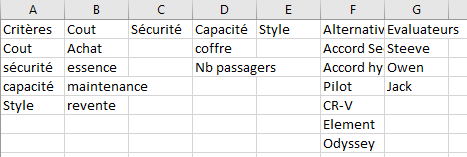 L'objectif de ce tutoriel est de répondre à la problématique en fonction des avis des 3 évaluateurs.
L'objectif de ce tutoriel est de répondre à la problématique en fonction des avis des 3 évaluateurs.
Paramétrer le calcul d’une analyse avec AHP dans XLSTAT
Etape 1 : Il faut d’abord générer un plan d’expérience avec l’outil DHP. Une fois XLSTAT lancé, cliquez sur le menu XLSTAT / Fonctions avancées/ Aide à la décision / DHP comme ci-dessous.
 La boîte de dialogue Plans pour l’analyse AHP apparaît.
La boîte de dialogue Plans pour l’analyse AHP apparaît.
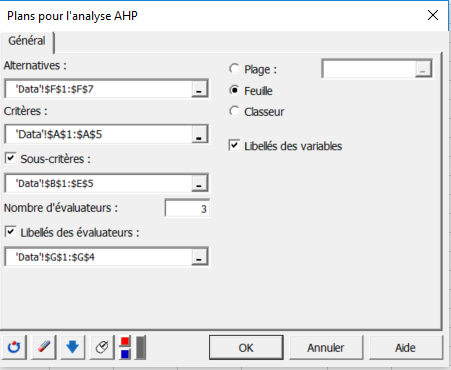 Dans l'onglet Général, sélectionnez vos données sur la feuille Excel correspondant à la liste des modèles de voiture dans le champ Alternatives.
Dans l'onglet Général, sélectionnez vos données sur la feuille Excel correspondant à la liste des modèles de voiture dans le champ Alternatives.
Sélectionnez ensuite la colonne contenant la liste des critères dans le champ portant le même nom, les colonnes contenant la liste des sous-critères dans le champ prévu et la colonne contenant la liste des évaluateurs dans le dernier champ.
Après avoir cliqué sur le bouton OK, le plan d’expérience est généré et s’affiche dans une nouvelle feuille nommée Plan AHP. Au-dessus du plan d’expérience sont affichés le tableau de synthèse des données, le tableau de Saaty ainsi que les instructions pour remplir les tableaux de comparaison du plan d’expérience.
Le tableau de Saaty donne la liste des valeurs à utiliser par les 3 évaluateurs pour remplir leurs 11 tableaux de comparaison. Ci-dessous un exemple de remplissage avec le tableau de comparaison des critères par l’évaluateur Owen.
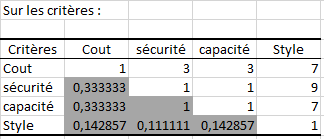 On voit par exemple qu’Owen a évalué le coût versus le style à 7. Selon l’échelle de Saaty cela signifie que le coût est jugé d’une importance très forte par rapport au critère style.
On voit par exemple qu’Owen a évalué le coût versus le style à 7. Selon l’échelle de Saaty cela signifie que le coût est jugé d’une importance très forte par rapport au critère style.
Etape 2 : Une fois tous les tableaux remplis, votre plan d’expérience est prêt. Vous pouvez cliquer sur le menu XLSTAT / Fonctions avancées/ Aide à la décision / AHP pour ouvrir la boite de dialogue de la méthode AHP ou cliquer sur le bouton Lancer l’analyse situé en dessous du plan d’expérience.
Dans l'onglet Général, vous devez choisir la feuille Excel contenant le plan d’expérience par XLSTAT, ici c’est Plan AHP.
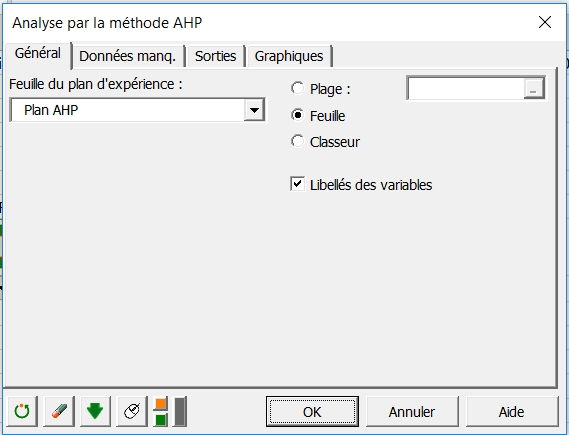 Après avoir cliqué sur le bouton OK, les calculs commencent et les résultats sont affichés dans une nouvelle feuille nommée AHP.
Après avoir cliqué sur le bouton OK, les calculs commencent et les résultats sont affichés dans une nouvelle feuille nommée AHP.
Interpréter les résultats d’une analyse AHP
Les premiers résultats sont des tableaux et des graphiques présentant les valeurs moyennes des résultats obtenus par évaluateur. En dessous sont présentés les tableaux et les graphiques des résultats obtenus pour chaque évaluateur.
Les résultats se déclinent à chaque fois en un tableau sur les critères, un ou plusieurs tableaux sur les sous-critères et un tableau sur les alternatives. Si l’option graphique est activée, les résultats sont aussi affichés sous forme de diagrammes en bâton.
Dans notre exemple, en moyenne c’est le critère coût qui impacte pour presque de moitié la décision, en particulier le sous-critère prix à l’achat.
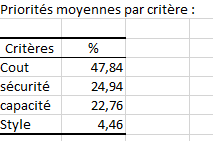 En se basant sur ce constat c’est la voiture Element qui semble répondre à la problématique.
En se basant sur ce constat c’est la voiture Element qui semble répondre à la problématique.
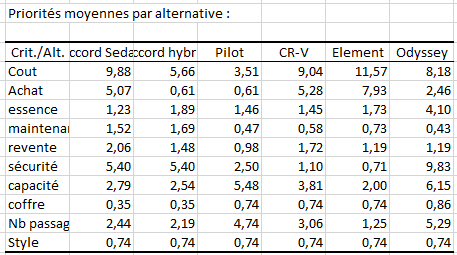 Cependant en prenant en compte tous les critères c’est la voiture Odyssey qui serait le meilleur choix (en sommant les poids des critères pour chaque modèle de voiture).
Cependant en prenant en compte tous les critères c’est la voiture Odyssey qui serait le meilleur choix (en sommant les poids des critères pour chaque modèle de voiture).
Aller plus loin avec la méthode AHP
Le test AHP de XLSTAT offre la possibilité de tester la consistance des données via le calcul de 2 paramètres : l’index de consistance et le ratio de consistance. Ce test permet de vérifier les incohérences qui pourraient être saisies dans les tableaux de comparaison. Par exemple si le ratio de cohérence est supérieur à 10% alors il est recommandé de revoir l’évaluation du tableau de comparaison concerné.
Cet article vous a t-il été utile ?
- Oui
- Non